A Kép a képben egy iPad többfeladatos funkciója, amellyel videót nézhet (egy támogatott alkalmazásban), vagy FaceTime-hívást bonyolíthat le egy kis ablakban egy másik alkalmazás használata közben. Bár erős, a működésének kitalálása némi gyakorlást igényel. Így kell használni.
Tartalomjegyzék
Mi az a kép a képben?
A Kép a képben (PiP) funkció lekicsinyíti a video- vagy FaceTime-hívást egy kis mozgatható ablakra, amely a képernyő sarkában marad, amíg más alkalmazásokat használ. Ez különösen akkor hasznos, ha munka közben egy videóra kell hivatkoznia, vagy olyan helyzetekben, amikor folytatni szeretné a videohívást, miközben iPadjét más feladatokra használja.

Az Apple először mutatta be a Kép a képben funkciót az iPad egyéb multitasking funkciói mellett iOS 92015-ben jelent meg. Elérhető iPad Pro vagy újabb, iPad (5. generációs) vagy újabb, iPad Air 2 vagy újabb, valamint iPad mini 4 vagy újabb eszközökön. Az Apple által jelenleg értékesített összes iPad modell támogatja a Kép a képben funkciót.
Nem minden videóalkalmazás támogatja a Kép a képben funkciót, de a hivatalos Apple-alkalmazások, például a Facetime és az Apple TV igen. Számos jelentős streaming videoalkalmazás (például a Netflix és a Prime Video) is támogatja. Bizonyos videókat a Safariból is lejátszhat Kép a képben módban.
A külső fejlesztőknek kifejezetten a funkció támogatását kell választaniuk ahhoz, hogy megfelelően működjön. A Kép a képben funkcióval támogatott alkalmazásoknak nincs fő listája, ezért próba és hiba módszerrel kell megnéznie, hogy kedvenc videóalkalmazásai működnek-e vele.
A Kép a képben funkció elindítása iPaden
A Kép a képben funkció használatához először nyisson meg egy alkalmazást, amely támogatja azt. Egyes alkalmazásokban (például az Apple TV-ben) egyszerűen elindíthatja a Kép a képben alkalmazást, ha megérinti az ikonját, amely úgy néz ki, mint két egymást átfedő téglalap, és az egyik belsejében egy átlós nyíl mutat lefelé és jobbra.

Más alkalmazásokban a Kép a képben funkciót csak a Kezdőképernyőre való visszatéréssel indíthatja el.
A kezdőképernyőre való visszatéréshez nyomja meg a Kezdőképernyő gombot (a Kezdőlap gombbal rendelkező iPaden), vagy a Kezdőképernyő gomb nélküli iPaden a Kezdőképernyő kézmozdulatával. Két kézmozdulattal térhet vissza a kezdőképernyőre: hajtson végre öt ujját egy alkalmazáson, vagy csúsztassa felfelé a képernyő aljáról, amíg meg nem jelenik a Kezdőképernyő.
Miután megfelelően elindította a Kép a képben funkciót, a megtekintett videó (vagy a videohívás, amelyben részt vesz) Kép a képben ablakká változik a képernyő sarkában. Ezután elindíthat egy másik alkalmazást, és a Kép a képben ablak fedvényként marad a képernyőn.

A Kép a képben ablak áthelyezéséhez érintse meg és húzza a képernyő bármelyik sarkába.

A Kép a képben ablakot a következő lépésekkel is átméretezheti összecsípése/kibontása zoom kézmozdulattal két ujj segítségével. Helyezze két ujját a videopanelre, és húzza szét vagy hozza össze őket.

A kép a képben videó lejátszási vezérlők használata
Ha a Kép a képben funkcióval játszik le egy videót (és nem kezdeményez FaceTime-hívást), érintse meg egyszer a Kép a képben ablakot a három vezérlőgomb megjelenítéséhez.

Balról jobbra az első gomb megérintésével a Kép a képben videó az iPad teljes képernyőjét elfoglalja (a Kép a képben mód befejezésével). A második gomb leállítja vagy lejátssza a Kép a képben videót. A harmadik gomb (az „X” egy körben) teljesen bezárja a Kép a képben ablakot.
A FaceTime kép használata a képszabályozásban
Ha a FaceTime in Picture a képben módot használja, a Kép a képben ablakra koppintva felfedheti vagy elrejtheti három vezérlőgombot.

Az első gomb megérintésével balról jobbra haladva a FaceTime hívás az iPad teljes képernyőjét elfoglalja. A második gomb leállítja a FaceTime hívást. A harmadik gomb „szünetelteti” a videó hírfolyamát, bezárja a Kép a képben ablakot, de a hívást a háttérben csak hangként nyitva tartja. A képernyő tetején lévő állapotsorban lévő kis zöld híváslogó megérintésével folytathatja a videofeedet.
Hogyan lehet elrejteni a képet a képben ablakban iPaden
A Kép a képben ablak ideiglenes elrejtéséhez vagy kicsinyítéséhez csúsztassa gyorsan a képernyő bal vagy jobb széle felé (amelyik széle van a legközelebb). Kis fülké változik, karátos nyíllal a képernyő szélén.
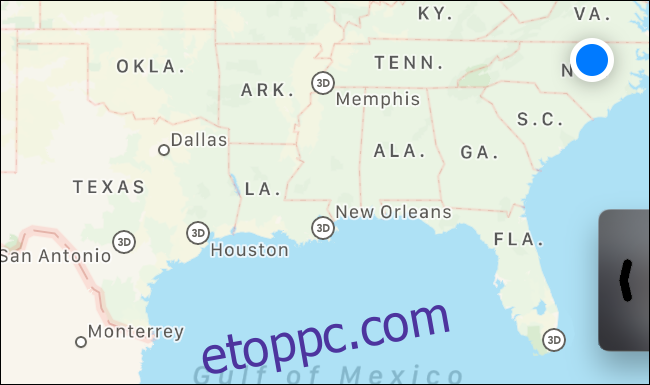
A Kép a képben ablak újbóli megtekintéséhez érintse meg a fület, és az újra megjelenik a közelben.
Kép a képben funkció bezárása iPaden
Ha végzett a Kép a képben móddal, megszabadulhat az ablaktól, ha egyszer megérinti a képernyőn megjelenő vezérlőket. Ezután érintse meg a bezárás gombot (amely úgy néz ki, mint egy „X” egy körben), és az ablak eltűnik.

Ha be szeretné zárni a FaceTime Kép a képben ablakot, érintse meg az ablakot a vezérlőgombok megjelenítéséhez. Visszatérhet a teljes képernyőre a Kép a képben ikon megérintésével (a bal szélen), vagy érintse meg a kagyló letétele ikont (úgy néz ki, mint egy körben lévő telefonkagyló), és az ablak eltűnik.
Tudjon meg többet az iPad többfeladatos kezeléséről – vagy tiltsa le teljesen
Az iPad többfeladatos funkciói nagyon hasznosak lehetnek, ha rászoktatja őket. Az érintett gesztusok árnyalatai miatt türelemre és gyakorlásra van szükségük ahhoz, hogy helyesek legyenek.
Ha azonban szívesebben használja az iPadet egyfeladatos eszközként, vagy véletlenül folyamatosan további alkalmazásablakokat vagy a Kép a képben funkciót jeleníti meg, könnyedén kikapcsolhatja a többfeladatos funkciókat a Beállításokban.

